指定フォルダ以下にある全てのファイル名をリスト化する
指定したフォルダのサブフォルダ内も含めた全ファイル名リストを保存した時の操作メモ。
専用のリスト化ソフトを使った方が操作は楽だけど、動作はコマンドプロンプトからのほうが圧倒的に早かったです。
特に、数万を超える大量のファイル数や、読み込みが遅いDVDドライブなどが対象だとコマンドプロンプトじゃないときついかも。
まずはコマンドプロンプトの起動。
スタートメニュー内のアクセサリにあると思います。
無ければ「ファイル名を指定して実行」で「cmd」と入力。
コマンドプロンプトが起動したら「cd /d」と入力してスペースを1つ入れる。
スペースの後ろに、リスト化したいフォルダをフルパスで入力。
フルパスの取得はエクスプローラーなどでフォルダを開いて、上のアドレス欄をコピペすると楽。
例えば「E:SteamLibrary」フォルダ内の全てをリスト化したい場合。
コマンドプロンプトの左側の表示が指定フォルダに変わったら準備OK。
「dir /b /s /a-d | clip」と入力する。
「 | 」はアルファベットのエルではなくて、縦線です。
キーボードで言うところの「Shiftキーを押しながら」「¥」を押すと入力できる記号です。
まぁ、コピペしたほうが早いですね。
入力してEnterを押しても特に画面の変化はありませんが、その時点でクリップボードにデータがコピーされています。
あとはメモ帳や表計算ソフトなどを起動して、右クリックなどから「貼り付け」するだけ。
必要なら上のファイルメニューから「名前をつけて保存」すればOK。
楽しようと、適当にbatファイルを作成してみました。
右クリックからファイルを保存か、メモ帳にコピペして保存。
リスト表示用batファイル
操作は簡単。
ダウンロードした「list.bat」をデスクトップなどに置いて、そこにリスト化したいフォルダをドラッグアンドドロップするだけ。
クリップボードにコピーかテキストに保存かを選べます。
複数ファイルのドラッグアンドドロップには非対応なので上位のフォルダ1つずつで。
常に保存だけにしたり自動終了させるなど、動作を変えたい時は自分で書き換えてみてください。
メモ帳などで開けます。
基本的にはこの記事の操作コマンドが実行されるように書いてあるだけなので、なんとなくわかると思います。
フルパス表示は不要でファイル名だけを取得したかったり、日時やファイルサイズを入れたかったり、操作がよくわからない時は専用のリスト化ソフトを使った方がいいです。
オススメは「Filelist Creator」
http://www.sttmedia.com/filelistcreator
リスト化したいフォルダをドラッグアンドドロップするか、Open Folderから選択するだけ。
ファイル数が多いと読み込みに時間がかかるものの、フォーマット形式のカスタマイズは右にあるチェックボックスのON/OFFでできるので楽でした。

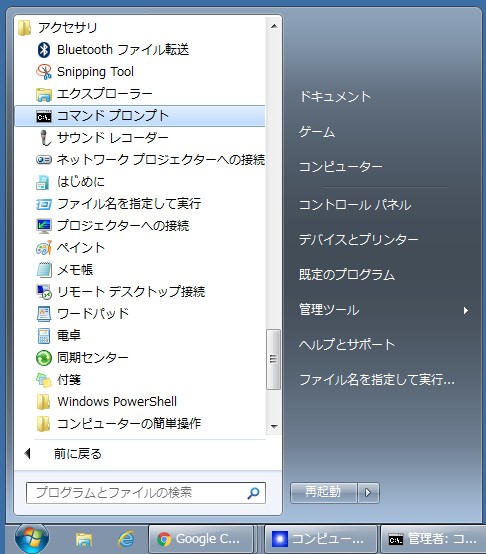
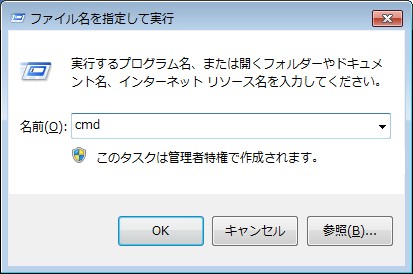

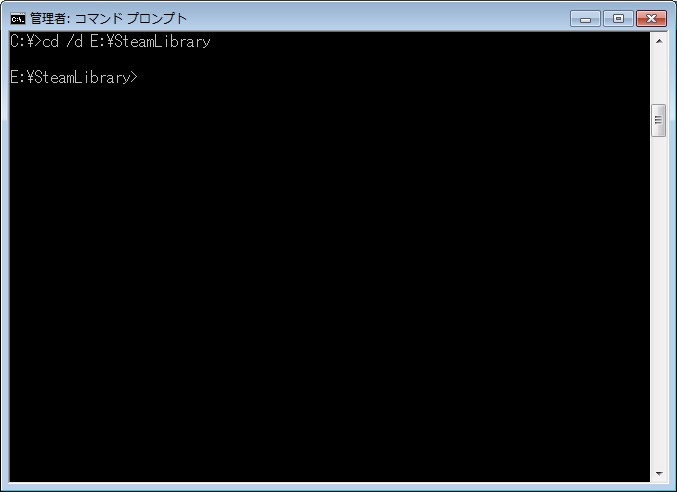
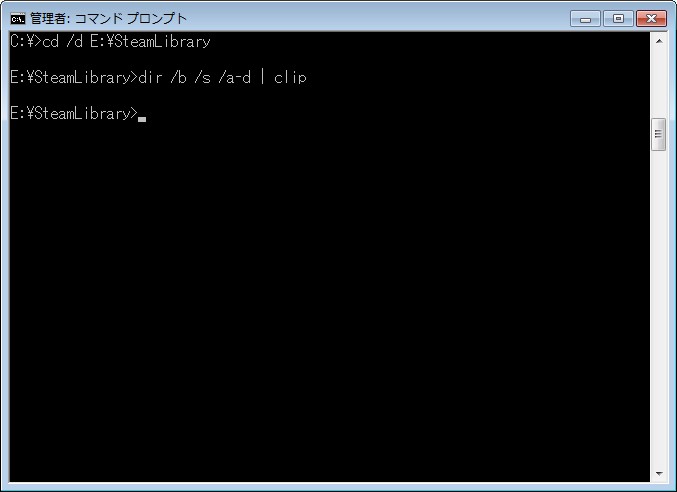
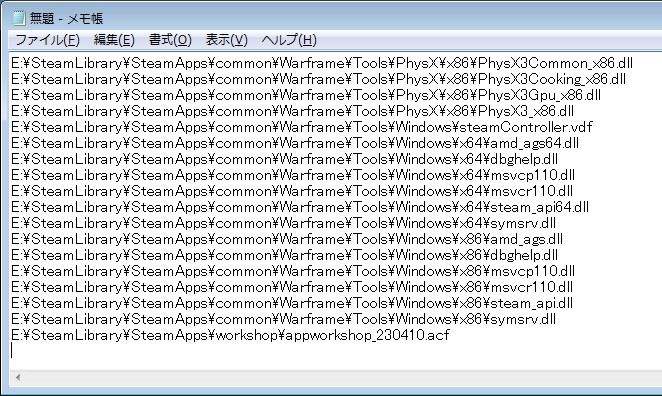
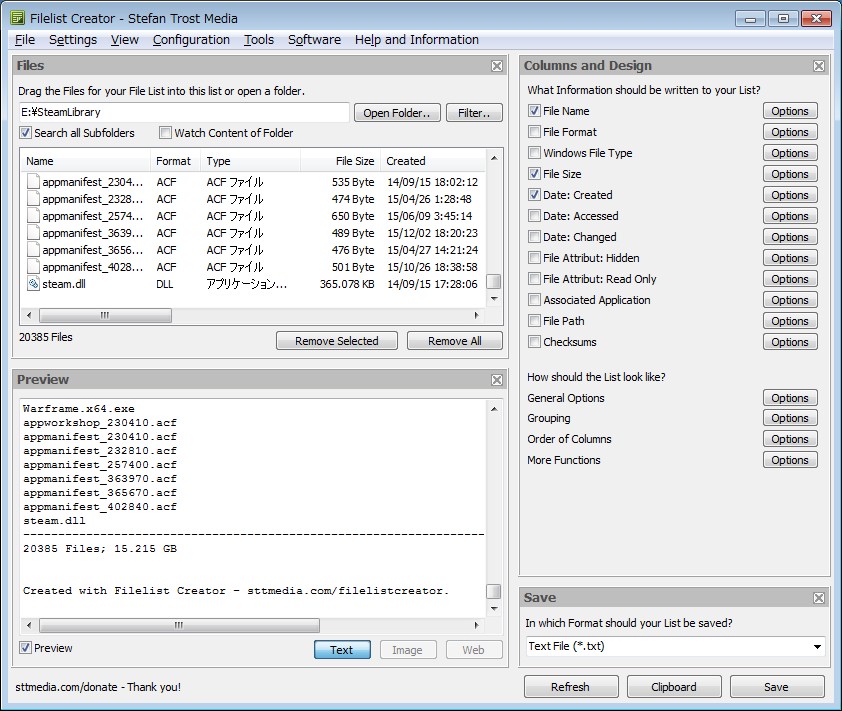




ディスカッション
コメント一覧
まだ、コメントがありません
This site is protected by reCAPTCHA and the Google Privacy Policy and Terms of Service apply.